电脑问题自我检测的方法
- 格式:docx
- 大小:13.75 KB
- 文档页数:3

电脑硬盘故障排查检测并修复硬盘问题随着科技的不断发展,电脑已经成为我们日常生活中必不可少的工具之一。
然而,人们在使用电脑的过程中可能会遇到各种问题,其中硬盘故障是比较常见的一种。
本文将介绍电脑硬盘故障的排查、检测方法,并提供一些修复硬盘问题的解决方案,帮助大家更好地应对电脑硬盘故障。
一、硬盘故障排查在排查电脑硬盘故障之前,我们需要先了解一些常见的硬盘故障症状,以便能够有针对性地进行排查。
常见的硬盘故障症状包括但不限于以下几种:1. 访问速度变慢:当你发现电脑打开程序或文件的速度明显变慢,可能是硬盘出现了问题。
2. 出现蓝屏或死机:蓝屏或死机现象通常与硬盘问题有关,可以考虑排查硬盘是否出现故障。
3. 文件丢失或损坏:如果你发现一些文件突然消失或无法打开,可能是由于硬盘问题导致的。
针对上述症状,我们可以采用以下方式进行硬盘故障排查:1. 检查硬盘连接:首先,我们可以检查硬盘是否连接良好。
可以尝试重新插拔硬盘电源线和数据线,确保它们连接牢固可靠。
2. 使用磁盘工具:操作系统通常会提供一些磁盘工具,可以帮助检测硬盘问题。
例如,在Windows系统中,可以使用"磁盘清理"、"磁盘检查"等工具来扫描并修复一些常见的硬盘问题。
3. 运行硬盘检测软件:如果以上方法无法解决问题,我们可以考虑使用一些专业的硬盘检测软件来进行深度检查。
这些软件通常能够检测到更多的硬盘问题,并给出相应的修复建议。
一些常用的硬盘检测软件包括CrystalDiskInfo、HD Tune等。
二、硬盘故障检测方法当我们排查硬盘故障后,如果确定硬盘确实出现了故障,那么我们可以尝试使用一些硬盘故障检测方法,以进一步确认问题所在。
1. SMART监测:SMART(Self-Monitoring, Analysis and Reporting Technology)是一种硬盘自我监测技术,可以通过一些软件读取硬盘的SMART数据,了解硬盘的工作状态。
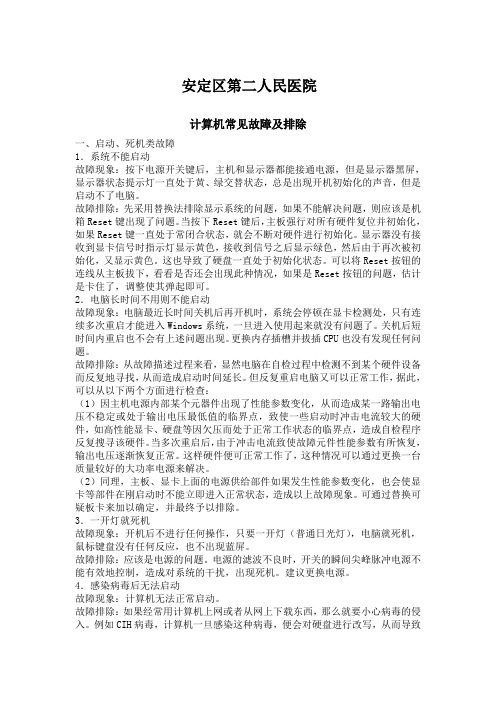
安定区第二人民医院计算机常见故障及排除一、启动、死机类故障1.系统不能启动故障现象:按下电源开关键后,主机和显示器都能接通电源,但是显示器黑屏,显示器状态提示灯一直处于黄、绿交替状态,总是出现开机初始化的声音,但是启动不了电脑。
故障排除:先采用替换法排除显示系统的问题,如果不能解决问题,则应该是机箱Reset键出现了问题。
当按下Reset键后,主板强行对所有硬件复位并初始化,如果Reset键一直处于常闭合状态,就会不断对硬件进行初始化。
显示器没有接收到显卡信号时指示灯显示黄色,接收到信号之后显示绿色,然后由于再次被初始化,又显示黄色。
这也导致了硬盘一直处于初始化状态。
可以将Reset按钮的连线从主板拔下,看看是否还会出现此种情况,如果是Reset按钮的问题,估计是卡住了,调整使其弹起即可。
2.电脑长时间不用则不能启动故障现象:电脑最近长时间关机后再开机时,系统会停顿在显卡检测处,只有连续多次重启才能进入Windows系统,一旦进入使用起来就没有问题了。
关机后短时间内重启也不会有上述问题出现。
更换内存插槽并拔插CPU也没有发现任何问题。
故障排除:从故障描述过程来看,显然电脑在自检过程中检测不到某个硬件设备而反复地寻找,从而造成启动时间延长。
但反复重启电脑又可以正常工作,据此,可以从以下两个方面进行检查:(1)因主机电源内部某个元器件出现了性能参数变化,从而造成某一路输出电压不稳定或处于输出电压最低值的临界点,致使一些启动时冲击电流较大的硬件,如高性能显卡、硬盘等因欠压而处于正常工作状态的临界点,造成自检程序反复搜寻该硬件。
当多次重启后,由于冲击电流致使故障元件性能参数有所恢复,输出电压逐渐恢复正常。
这样硬件便可正常工作了,这种情况可以通过更换一台质量较好的大功率电源来解决。
(2)同理,主板、显卡上面的电源供给部件如果发生性能参数变化,也会使显卡等部件在刚启动时不能立即进入正常状态,造成以上故障现象。

电脑开机无显示故障的排除方法(无报警声)第1步:首先检查电脑的外部接线是否接好,把各个连线重新插一遍,看故障是否排除。
第2步:如果故障依旧,接着打开主机箱查看机箱内有无多余金属物,或主板变形造成的短路,闻一下机箱内有无烧焦的糊味,主板上有无烧毁的芯片,CPU周围的电容有无损坏等。
第3步:如果没有,接着清理主板上的灰尘,然后检查电脑是否正常。
第4步:如果故障依旧,接下来拔掉主板上的Reset线及其他开关、指示灯连线,然后用改锥短路开关,看能否能开机。
第5步:如果不能开机,接着使用最小系统法,将硬盘、软驱、光驱的数据线拔掉,然后检查电脑是否能开机,如果电脑显示器出现开机画面,则说明问题在这几个设备中。
接着再逐一把以上几个设备接入电脑,当接入某一个设备时,故障重现,说明故障是由此设备造成的,最后再重点检查此设备。
第6步:如果故障依旧,则故障可能由内存、显卡、CPU、主板等设备引起。
接着使用插拔法、交换法等方法分别检查内存、显卡、CPU等设备是否正常,如果有损坏的设备,更换损坏的设备。
第7步:如果内存、显卡、CPU等设备正常,接着将BIOS放电,采用隔离法,将主板安置在机箱外面,接上内存、显卡、CPU等进行测试,如果电脑能显示了,接着再将主板安装到机箱内测试,直到找到故障原因。
如果故障依旧则需要将主板返回厂家修理。
第8步:电脑开机无显示但有报警声,当电脑开机启动时,系统BIOS开始进行POST(加电自检),当检测到电脑中某一设备有致命错误时,便控制扬声器发出声音报告错误。
因此可能出现开机无显示有报警声的故障。
对于电脑开机无显示有报警声故障可以根据BIOS报警声的含义,来检查出现故障的设备,以排除故障。
无法开机,指示灯不亮故障诊断当电脑出现无法开机故障时,按照下面的方法进行检测:(1)首先检查电脑的电源线是否连接好。
如果正常,接着打开主机箱检查主板电源线是否与主板电源接口连接正常。
(2)如果连接正常,接着查看主机箱内有无多余的金属物或观察主板有无与机箱接触,如果有,则可能由于短路造成的无法开机。
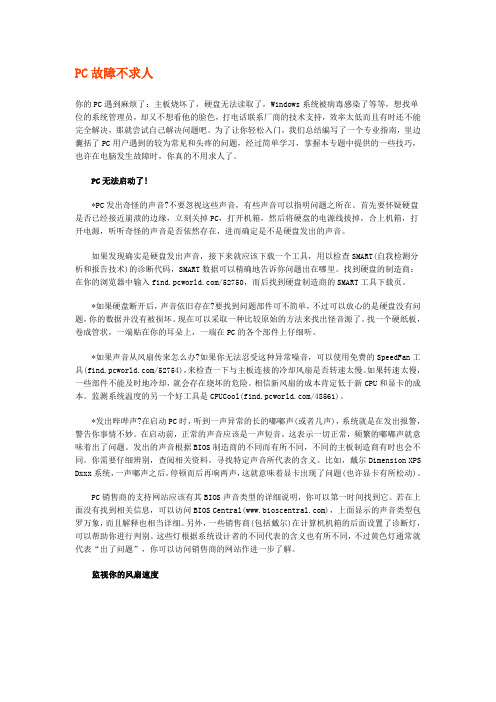
PC故障不求人你的PC遇到麻烦了:主板烧坏了,硬盘无法读取了,Windows系统被病毒感染了等等,想找单位的系统管理员,却又不想看他的脸色,打电话联系厂商的技术支持,效率太低而且有时还不能完全解决,那就尝试自己解决问题吧。
为了让你轻松入门,我们总结编写了一个专业指南,里边囊括了PC用户遇到的较为常见和头疼的问题,经过简单学习,掌握本专题中提供的一些技巧,也许在电脑发生故障时,你真的不用求人了。
PC无法启动了!*PC发出奇怪的声音?不要忽视这些声音,有些声音可以指明问题之所在。
首先要怀疑硬盘是否已经接近崩溃的边缘,立刻关掉PC,打开机箱,然后将硬盘的电源线拔掉,合上机箱,打开电源,听听奇怪的声音是否依然存在,进而确定是不是硬盘发出的声音。
如果发现确实是硬盘发出声音,接下来就应该下载一个工具,用以检查SMART(自我检测分析和报告技术)的诊断代码,SMART数据可以精确地告诉你问题出在哪里。
找到硬盘的制造商:在你的浏览器中输入/52750,而后找到硬盘制造商的SMART工具下载页。
*如果硬盘断开后,声音依旧存在?要找到问题部件可不简单,不过可以放心的是硬盘没有问题,你的数据并没有被损坏。
现在可以采取一种比较原始的方法来找出怪音源了。
找一个硬纸板,卷成管状,一端贴在你的耳朵上,一端在PC的各个部件上仔细听。
*如果声音从风扇传来怎么办?如果你无法忍受这种异常噪音,可以使用免费的SpeedFan工具(/52754),来检查一下与主板连接的冷却风扇是否转速太慢。
如果转速太慢,一些部件不能及时地冷却,就会存在烧坏的危险。
相信新风扇的成本肯定低于新CPU和显卡的成本。
监测系统温度的另一个好工具是CPUCool(/48561)。
*发出哔哔声?在启动PC时,听到一声异常的长的嘟嘟声(或者几声),系统就是在发出报警,警告你事情不妙。
在启动前,正常的声音应该是一声短音,这表示一切正常,频繁的嘟嘟声就意味着出了问题。
发出的声音根据BIOS制造商的不同而有所不同,不同的主板制造商有时也会不同。
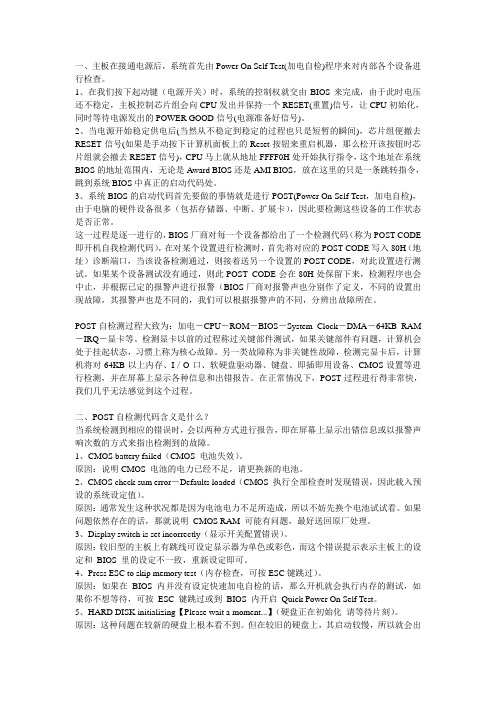
一、主板在接通电源后,系统首先由Power On Self Test(加电自检)程序来对内部各个设备进行检查。
1、在我们按下起动键(电源开关)时,系统的控制权就交由BIOS来完成,由于此时电压还不稳定,主板控制芯片组会向CPU发出并保持一个RESET(重置)信号,让CPU初始化,同时等待电源发出的POWER GOOD信号(电源准备好信号)。
2、当电源开始稳定供电后(当然从不稳定到稳定的过程也只是短暂的瞬间),芯片组便撤去RESET信号(如果是手动按下计算机面板上的Reset按钮来重启机器,那么松开该按钮时芯片组就会撤去RESET信号),CPU马上就从地址FFFF0H处开始执行指令,这个地址在系统BIOS的地址范围内,无论是A ward BIOS还是AMI BIOS,放在这里的只是一条跳转指令,跳到系统BIOS中真正的启动代码处。
3、系统BIOS的启动代码首先要做的事情就是进行POST(Power On Self Test,加电自检),由于电脑的硬件设备很多(包括存储器、中断、扩展卡),因此要检测这些设备的工作状态是否正常。
这一过程是逐一进行的,BIOS厂商对每一个设备都给出了一个检测代码(称为POST CODE 即开机自我检测代码),在对某个设置进行检测时,首先将对应的POST CODE写入80H(地址)诊断端口,当该设备检测通过,则接着送另一个设置的POST CODE,对此设置进行测试。
如果某个设备测试没有通过,则此POST CODE会在80H处保留下来,检测程序也会中止,并根据已定的报警声进行报警(BIOS厂商对报警声也分别作了定义,不同的设置出现故障,其报警声也是不同的,我们可以根据报警声的不同,分辨出故障所在。
POST自检测过程大致为:加电-CPU-ROM-BIOS-System Clock-DMA-64KB RAM -IRQ-显卡等。
检测显卡以前的过程称过关键部件测试,如果关键部件有问题,计算机会处于挂起状态,习惯上称为核心故障。

POST过程主板在接通电源后,在操作系统接管设备之前,首先由POST(Power On Self Test,上电自检)程序来对内部各个部件进行检查。
具体过程如下:1、加电,按下power键;按下电源按钮之后,虽然主板及部件已经通电,但是并不代表他们可以开始工作!!!总所周知,电源有输入部分和输出部分,每部分都有一定的电压、电流范围;而在刚通电的时候,电源各部分并没有工作在这些额定的范围内,它们并不稳定也不安全,为了保护部件不受这些不稳定的电压、电流的损害,电源在设计之初就采取了很多的安全保护措施,所以,电源会有一个初始化的过程,也就是从开关电源“起振”到“输出稳定”的阶段。
只有在各部分都稳定运作之后,他们才会输出一个信号代表自己已经OK了,而只有所有的部件信号都OK之后,电源才会输出一个代表整体OK的POWER GOOD信号;2、在电源进行初始化的阶段,其实系统并没有闲着,这个时候主板上的“控制芯片组”在发挥作用呢!“控制芯片组”在主板刚通电的时候,就给CPU送去一个reset信号,让CPU自动恢复到初始化状态;然后,“控制芯片组”等待电源送来POWER GOOD信号;3、在“控制芯片组”接受到电源送来POWER GOOD信号之后,它们会撤掉给CPU的reset信号,此时,CPU就可以启动了吗?NO!!!因为我们的CPU还有一个附件:电源管理模块,也就是VRM模块。
PPM;它是干什么的?它是给CPU提供所需的电压、电流的。
CPU可是一个精巧的东西,他对电压电流的大小和稳定都是有很高的要求的,尽管电源已经做过稳压和稳流,但是,我们的CPU还有其独特的要求,所以,没有VRM模块的允许,CPU是不能开始工作的,哪怕他的reset 信号已经撤掉了!4、好吧,假设VRM也通过了呢?别着急,还有一关呢-----时钟频率!主板上会有一个频率发生器,他们限定了时钟信号的频率;而时钟信号是数据传输的标尺,它让信号同步,它确定了信号的带宽,它大海航行的舵手,它是黑麻麻的夜路上的明灯!5、好啦,估计可怜的CPU已经等急了,在有了POWER GOOD信号之后,在得到了VRM模块的相应的电压之后,在和主板的时钟匹配之后,CPU终于可以开始执行BIOS的代码,可以开始它的POST之旅了!BIOS是基本输入输出系统,它是可以直接与硬件打交道的底层代码,它向操作系统提供控制硬件设备的基本功能;说白了,其实他就是固化在芯片里面的程序,它是POST 过程的灵魂,它是在操作系统之前,操控底层硬件的那双最大的黑手!!!!哈哈哈~~~另外,BIOS包括主板BIOS、显卡BIOS和其他BIOS(如RAID卡BIOS);记住,BIOS不是一个程序,他不是一个人!他有很多小弟,他们是一丘之貉!只是我们惯性的把它们的老大主板BIOS作为了他们的统称而已!注:看出来了吧,要开始执行BIOS程序进行POST之前,我们其实要经过好多检测的!首先,电源OK!其次,CPU供电OK,也就是VRM模块OK!然后,系统时钟OK!电源,我们可以使用替换法测试,而且在服务器上电源一般都是冗余的,所以,电源导致无法启动的例子还是很少见的;VRM模块在有的设备上是单独的,可插拔的,但是,在一些低端的、廉价的设备上,他的功能在很多时候被主板上的芯片所替代,独立的好说,集成的就只能换主板了!6、 CPU执行BIOS代码,是从ROM芯片(系统BIOS就写在它上面)的地址FFFF0H处开始执行指令,这个地址在系统BIOS的地址范围内,无论是Award BIOS还是AMI BIOS,放在这里的只是一条跳转指令,跳到系统BIOS中真正的启动代码处。
随着笔记本电脑的广泛普及,也带动了笔记本电脑维修市场的发展,估计很多朋友和小编一样遇到过类似郁闷的问题,电脑突然出现问题,但硬盘里面的资料却非常重要,怎么办?笔记本又不像台式机那样,自己可以拆开检查,其实笔记本也可以防范与未然,自己平时给电脑多做体验,即使出现问题也可以很早的处理,下面小编就以戴尔电脑为例,看如何检测戴尔笔记本硬盘是否存在故障?
第一步,在电脑开机后,看到DELL的启动画面的时候,在看到右上角出现F2和F12的提示后,按F12键。
如下图:
第二步,进入F12以后,用下箭头把高亮光标移动到Diagnostics上面,然后按回车键。
第三步,我们将看到一个蓝底白字的界面,这就是dell的自检程序,它不仅可以判断硬盘,还可以判断屏幕、内存等是否正常。
在这个过程中,大家不用操作,让程序自己运行即可。
第四步,在检测屏幕的时候,需要我们按一下"Y"键,也就是YES确认的意思,代表你看到了颜色条状显示:
第五步,按完Y以后,大家做的还是等待,这个要看大家电脑的配置,内存越大,时间可能就越长,一般在5-10分钟。
如果没有出现问题的话,我们会看到下一个图(注意红颜色框里显示),如果没有问题,就可以关机了,不需要继续那个30分钟的测试了。
第六步,如果硬盘出现故障的话,当检测时,程序会给出一段错误代码:ERROE CODE0141,表示没有找到硬盘,一般出现如下代码0141、0142、0143、0144、0145、0146、0150,就表示硬盘出现了故障,需要近早进行维修。
怎样检测电脑内存是否正常工作随着科技的发展,电脑已经成为我们日常工作和学习中不可或缺的工具。
而电脑的性能也成为了我们考虑购买的重要因素之一。
其中,电脑的内存是决定电脑运行速度和稳定性的重要组成部分之一。
在购买或使用电脑时,如何检测电脑内存是否正常工作非常重要。
本文将介绍几种常用的方法,帮助你准确检测电脑内存是否正常工作。
一、Windows系统自带的内存诊断工具Windows系统提供了自带的内存诊断工具,可以帮助用户检测内存是否正常工作。
下面是具体操作步骤:1. 打开任务管理器,可以通过按下Ctrl+Alt+Delete组合键或者右键点击任务栏选择“任务管理器”来打开。
2. 在任务管理器中选择“性能”选项卡,然后点击“内存”选项卡。
3. 在“内存”选项卡下方可以看到“资源监视器”按钮,点击该按钮。
4. 在资源监视器窗口中,选择“内存”选项卡,可以看到各个内存相关的参数信息。
通过观察资源监视器中的内存相关参数,如“内存使用率”、“可用内存”等,可以初步判断电脑内存是否正常工作。
如果内存使用率过高,可用内存过低,就有可能存在内存问题。
二、使用第三方内存测试软件除了Windows系统自带的内存诊断工具,还有第三方软件可以更全面地帮助我们检测电脑内存是否正常工作。
以下是几个常用的内存测试软件:1. Memtest86:这是一个非常著名的内存测试工具,通过自动检测内存硬件以及运行自我测试软件,来识别不正常的内存硬件。
你可以从Memtest86的官方网站上下载免费软件,并按照软件提供的说明进行安装和测试。
2. PassMark MemTest86:与Memtest86类似,PassMark MemTest86也是一款功能强大的内存测试工具,界面简洁友好。
你可以从官方网站上下载试用版本,或者购买正式版软件,进行全面的内存测试。
3. AIDA64:虽然AIDA64是一个系统诊断和基准测试工具,但其内存测试功能也非常强大。
如何快速判断计算机是否被病感染在当前的数字化时代,计算机成为了我们处理工作、生活中不可或缺的伙伴。
然而,随之而来的是计算机病毒的泛滥,对我们的计算机和个人隐私,甚至银行账户等信息造成了极大的威胁。
因此,了解如何快速判断计算机是否被病毒感染变得极为必要。
第一步:观察计算机是否出现异常现象通常,感染病毒的计算机会出现异常操作。
如果计算机启动或关闭的速度变得缓慢,或者运行软件时变得异常缓慢,这可能是病毒感染的迹象之一。
此外,如果计算机出现非预期的弹窗,或者在访问互联网时突然跳出广告页面,也极有可能是某个病毒寄居在计算机中。
第二步:检查计算机硬盘剩余空间当计算机感染病毒时,病毒程序可能会不断执行磁盘IO读写操作,导致计算机硬盘剩余空间变少。
因此,我们可以通过查看计算机硬盘的剩余空间,来判断计算机是否被病毒感染。
第三步:检查计算机任务管理器任务管理器是一个监视计算机资源的实用程序,可以使用它来确定正在运行的进程数量和资源占用情况。
如果病毒正在计算机中运行,则通常会创造很多运行中的进程。
因此,观察计算机任务管理器中是否存在未知的进程,如果存在,则说明计算机可能被病毒感染。
第四步:运行计算机杀毒软件在计算机病毒感染的情况下,及时运行杀毒软件非常关键。
许多杀毒软件都可以帮助你检测和删除计算机中的不良程序。
另外,杀毒软件可以通过更新病毒数据库,进一步保护计算机的安全。
总结通过以上这些方法,我们可以快速判断计算机是否被病毒感染。
但是,这些方法并不能完全保证你的计算机是否已经被病毒感染。
因此,在日常使用计算机的过程中,我们需要保持警惕并保持计算机的安全,例如使用合法的许可证和杀毒软件等。
只有这样,我们才能更好地保护我们的个人计算机和隐私。
电脑硬盘SMART监测与故障智能硬盘监测技术(Self-Monitoring, Analysis and Reporting Technology,简称SMART)是一种为电脑硬盘提供自动检测和监测的机制。
通过SMART技术,我们可以及时发现硬盘的潜在问题以及预测故障的可能性,从而采取相应的措施来保护重要的数据。
一、SMART技术原理及作用SMART技术通过硬盘内置的传感器和自我诊断工具来收集与硬盘运行情况相关的各种数据,包括温度、读写错误率、旋转速度、起停次数等。
通过这些数据的收集和分析,SMART技术可以对硬盘的健康状况进行评估。
当硬盘出现问题或存在潜在故障时,SMART技术会提供警告信息,使用户能够及早采取防护措施,防止数据丢失和系统崩溃的风险。
二、SMART监测的方法和工具为了实施SMART监测,我们可以使用多种方式和工具。
以下是一些常见的SMART监测工具:1. 硬盘厂商提供的监测工具:大多数硬盘厂商都提供了自家设计的SMART监测工具,用户可以从厂商官方网站下载和安装。
这些工具通常具有用户友好的界面,并可以提供详细的硬盘状态报告。
2. 第三方监测工具:除了硬盘厂商提供的工具,还有许多第三方软件也提供了SMART监测功能。
例如CrystalDiskInfo、HD Tune等。
这些工具通常具有丰富的功能和可视化界面,可以更直观地展示硬盘的运行状态。
三、SMART监测结果的解读在进行SMART监测后,我们需要对监测结果进行分析和解读。
以下是一些常见的SMART监测参数及其含义:1. 温度:硬盘的工作温度。
过高的温度可能导致硬盘寿命的缩短和数据丢失的风险。
2. 读写错误率:硬盘在读写数据时出现错误的频率。
高错误率可能意味着硬盘驱动器有坏道或其他故障。
3. 旋转速度:硬盘的旋转速度。
过低或过高的旋转速度可能导致读取和写入速度的下降,影响系统性能。
4. 起停次数:硬盘的启动和停止次数。
频繁的起停操作可能加速硬盘的磨损,增加故障风险。
电脑问题自我检测的方法
电脑问题自我检测的方法
我们知道电脑问题分为软件问题跟硬件问题,由于硬件是有限的,软件几乎是无限的,所以某种意义上来说,软件问题比硬件问题复杂,软件问题除了重新安装系统算是一个比较终极的方案外,基本
是都是需要根据具体症状进行判断和处理,下面说的是偏硬件的检
测方法。
掌握一些电脑维修的基本检测方法,是解决电脑故障的必备基础
知识,如果你懂得这些知识也许当你的机器出现问题的时候不必马上
抱去维修站,自己就能解决,省事又方便,而且不怕被坑。
1、程序诊断法
一般电脑系统都配有开机自检程序、高级诊断程序、专用诊断程序。
这类程序一般具有8个功能测试模块,可对CPU、存储器、显
示器、软硬盘、键盘、打印机接口等进行检测,通过显示错误信息,提供错误代码以及发出不同声响,为用户提供故障原因和故障部位,利用这类程序可方便地检测到故障位置。
2、排除病毒法
3、软件升级法
之前碰到过这种问题,就是显卡驱动怎么也安装不成功,最后发现是最新的系统安装最新的驱动电脑是不支持的,需要升级主板BIOS程序,才可以支持最新的驱动。
所以有时候出现一些硬件异常,也可以考虑先升级驱动,同时也看看官方的网站有没有BIOS的升级。
4、拔插法
将板卡拔出或插入来寻找故障原因的方法。
一块一块地拔出插件板,即每拔出一块板卡,就开机检查机器的状态,一旦拔出板卡后
故障消失,说明故障在该板卡上。
5、替换法
用好的板卡或好的组件替换有故障疑点的板卡或组件的一种方法,其方法简单易行、方便可靠,怀疑哪一个有问题就替换掉哪一个,
也可以叫排除法,逐个可能的问题进行排除。
6、交换法
“交换法”是把相同的.插卡(如显卡、内存条等)互相交换,观
察故障变化的情况,帮助判断、寻找故障原因的一种方法。
如果在
电脑内部没有相同的,那么也可以找一台工作正常的电脑,将怀疑
有问题的部件交换使用。
如故障发生在这些部分,用此法就能十分
准确、迅速地查找到问题,跟上面的替换法其实差不多。
7、敲击法
机器在使用过程中如果出现时而正常时而不正常的情况,往往是由于插接不牢、焊点虚焊及接触不良造成的。
这时可用小橡皮锤轻
轻敲击怀疑有故障的部件,观察出错的机器是否恢复正常,正常的
机器是否出错,而“手压”则是将可疑的部件用手压牢,再重新开机,看故障是否消除。
8、测量法
测量法是分析与判断故障的最常用的有力方法,按照所测量特征参量不同,又可分为电阻测量法、电流测量法、波形测量法等,测
量的常用工具是万用表。
在黑屏不开机中的内容中,有朋友就说先
看插排有没有电,确实是所有的可能都要逐个排除,先排除最容易的,比如在黑屏不开机的问题上,有个试电笔,也是可以测量机箱
电源是否供电的。
9、最小系统法
指电脑能运行的最小环境,即电脑运行时主机内的部件最少(指在主板上插入CPU、内存、显卡,连上显示器和键盘,甚至键盘也不接),如果在最小系统时电脑能启动则故障应发生在没有加载的部件上。
这在电脑不能点亮的情况下,会经常采用的方法,结合主板的报警音来判断可能的问题。
有些东西多动动脑筋掌握方法论更重要,就好像有人问我:4核的4g内存的二手电脑多少钱?这不跟四个轮子的三厢二手车多少钱一个道理嘛,这都不是电脑问题,动动脑筋就可以想到的东西,不考虑具体配置,品牌,使用年限,健康状况,那就是在耍流氓。